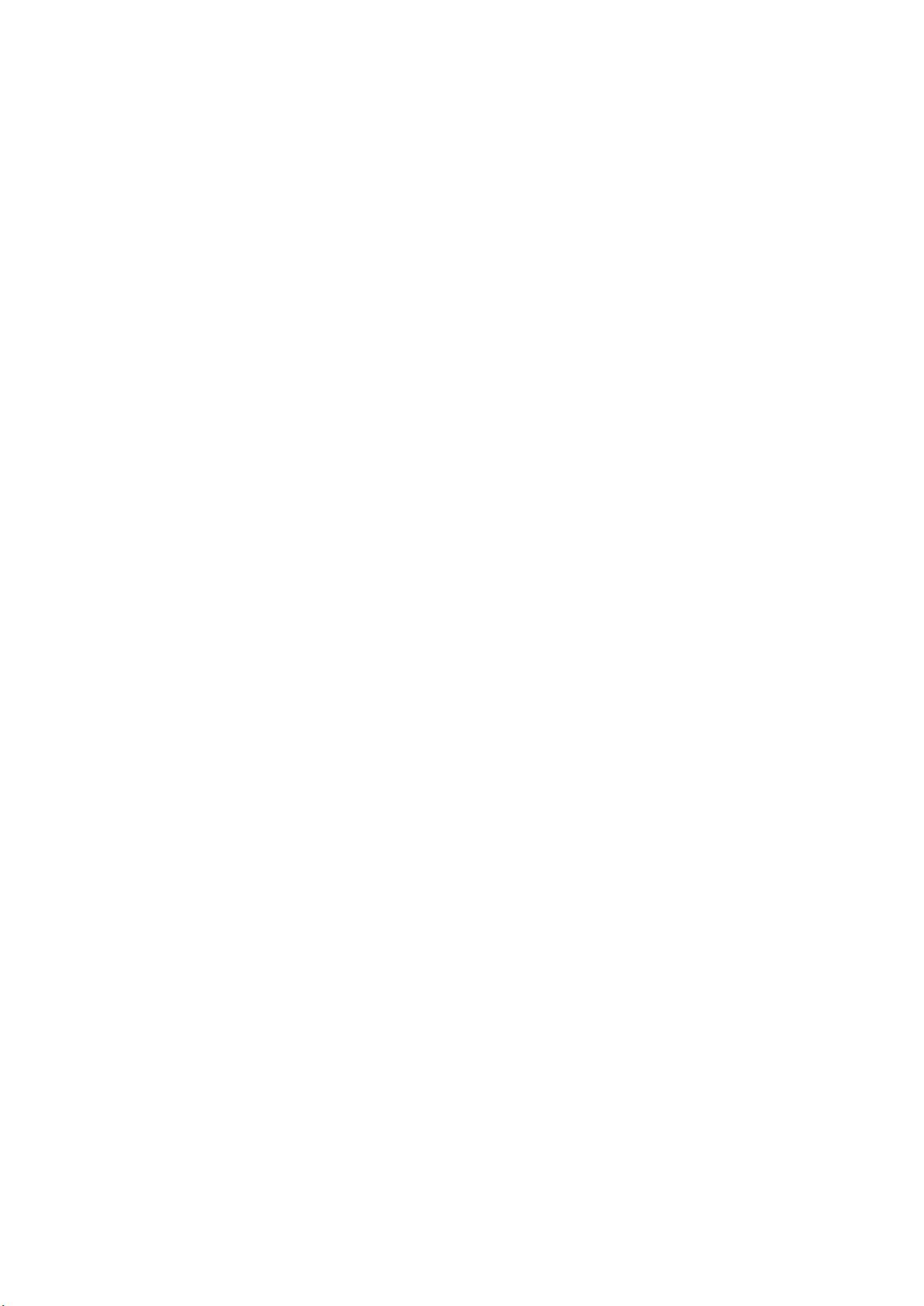EXCEL技巧大集合:从批量添加字符到加权平均
需积分: 10 176 浏览量
更新于2024-07-29
收藏 38KB DOC 举报
"EXCEL的经典用法全集,包括批量添加字符、自定义最近文件列表显示、转换单元格格式、自动保存设置、多页表格标题设定以及加权平均的计算方法"
在Excel中,掌握一些经典用法可以极大地提高工作效率。以下是关于这些用法的详细说明:
1. 批量加入固定字符:
当需要在大量数据前添加相同字符时,可以利用Excel的公式功能。例如,要在证书号码前加"13",可以在新列B2单元格输入`="13"&A2`,然后向下拖动填充柄至所需行。若需在原数据后添加字符,公式改为`=A2&"13"`。
2. 自定义最近文件列表个数:
要调整Excel中“文件”菜单下显示的最近使用文件数量,可以在“工具”->“选项”->“常规”中找到“最近使用的文件清单”,并更改文件个数。取消勾选“最近使用的文件清单”前面的复选框,可以完全不显示最近文件列表。
3. 转换数字格式:
如果Excel自动将"1-1"识别为日期,可以通过设置单元格格式来解决。选择包含此类数据的单元格,点击“格式”->“单元格”->“数字”,在“分类”中选择“文本”格式。
4. 自动定时保存文件:
想让Excel像Word一样自动保存文件,可以进入“工具”->“自动保存”,设置自动保存的间隔时间。如果没有“自动保存”选项,需先加载宏,通过“工具”->“加载宏”选择“自动保存”,然后设置间隔。
5. 多页表格标题:
在Excel中制作多页表格时,若希望每页顶部显示相同的标题行,可使用“页面设置”。点击“文件”->“页面设置”->“工作表”->“打印标题”,在“顶端标题行”或“左端标题列”中设置,通过拖动鼠标选定要重复的区域。
6. 加权平均计算:
加权平均值是指总量值(如总价)除以总数量(如总件数)的结果。在Excel中,可以创建公式实现。例如,如果价格在B列,数量在C列,总和在D列,加权平均值在E1单元格,公式可以是`=D1/C1`,然后向下拖动填充柄计算其他行。
以上就是EXCEL的一些经典用法,熟练掌握这些技巧,将使你在处理数据和报表时更加得心应手。记得在实际操作中灵活运用,根据具体需求进行调整,Excel的强大功能等待你去探索。
2010-06-16 上传
2010-04-27 上传
2012-07-25 上传
2009-08-23 上传
2010-07-03 上传
guangtouqiang
- 粉丝: 0
最新资源
- Flowdynamics嵌入式API的CSS应用解析
- 定制echarts股票K线图,实现红绿蜡烛显示
- 缓存写盘技术在开机启动中的应用方法研究
- 微前端架构:探索JavaScript中的MFE模式
- 易语言网吧商品销售系统服务器端功能详解
- 巴塞罗那交通事故浏览器:交互式数据探索工具
- 适用于ARM Linux与Android的TcpDump 1.7.4源码及编译版
- 建筑钢筋折弯生产线技术创新与应用
- Android模块:使用Pushmanager简化FCM集成
- iOS 12.0 Beta6真机测试SDK发布
- Java串口通信驱动包javacomm20-win32.zip详解
- 建筑阳台排水新技术:扩容式汇集器设计与应用
- 以太坊API:轻松扩展智能合约外部数据接入
- Tappic - 快速图像预览器应用
- JavaScript实现的计算器功能解析
- LabVIEW虚拟示波器的功能设计与实现